Comment résoudre l'erreur: Le système ne peut pas trouver le fichier C:ProgramDataOracleJavajavapathjava.EXE
je ne savais pas comment définir les variables et j'ai regardé en ligne et il m'a dit suivantes: (je suis en utilisant jdk1.8.0_25 sur Windows 8)
se réfère à ce qui était à l'origine dans la variable
JAVA_HOME) C:Program FilesJavajdk1.8.0_25
PATH) ...;%JAVA_HOME%bin
CLASSPATH) .;%JAVA_HOME%lib
image des variables d'environnement liées que j'ai entrées:
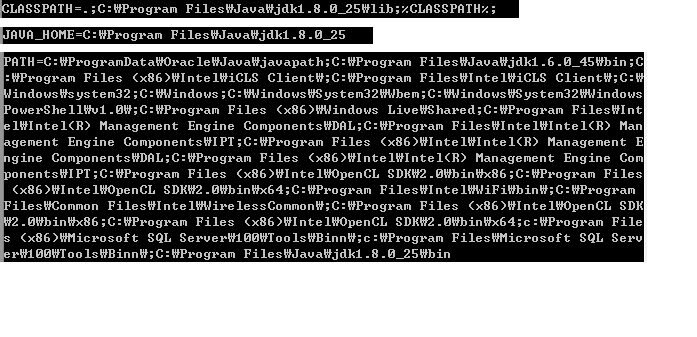
je pouvais faire le fichier de classe mais quand j'ai essayé d'exécuter le fichier de classe, il y avait une erreur et il dit que les
le système ne trouve pas le fichier C:ProgramDataOracleJavajavapathjava.EXE.
Je ne comprends pas quel est le problème. Si c'est mon variables qui sont polluées (et si oui, pourquoi et comment je dois le corriger) ou si c'est autre chose.
15 réponses
j'ai un problème similaire que je suis en train de résoudre. Je ne peux pas dire que cela va résoudre votre erreur car il peut y avoir des problèmes avec d'autres logiciels (ce qui est mon cas avec Eclipse Luna).
Java utilise le chemin donné dans votre variable PATH, qui est,
C:\ProgramData\Oracle\Java\javapath
aller dans ce dossier (ProgramData est caché, donc le déballer si nécessaire) et cliquez avec le bouton droit de la souris sur le java.exe lien symbolique. Vous verrez dans le champ cible où il cherche. Java.EXE. Ça pointe peut-être vers la java.fichier exe de votre jdk1 précédent.6.0_45 install. Soit coller dans les nouveaux raccourcis ici, soit changer le paramètre de chemin comme d'autres l'ont mentionné.
j'ai trouvé que L'installateur Java ne change pas le javapath ou ne met pas à jour le chemin du système, du moins quand on passe de 1.8 à 1.7. Dans mon cas, changer les raccourcis seulement conduit à un problème avec Eclipse au démarrage.
EDIT:----- Après avoir joué avec les raccourcis javapath folder il il s'avère que vous avez besoin de liens symboliques, au moins pour L'éclipse. Voir, Windows comment créer un répertoire symlink .
Vous n'avez pas besoin du commutateur /d pour un fichier de lien symbolique,
mklink java.exe "C:\Program Files\Java\jdk1.8.0_20\bin\java.exe"
mklink javaw.exe "C:\Program Files\Java\jdk1.8.0_20\bin\javaw.exe"
mklink javaws.exe "C:\Program Files\Java\jdk1.8.0_20\bin\javaws.exe"
cela fonctionne maintenant pour moi.
pourquoi Oracle a fait une si mauvaise façon de pointer vers java me dépasse. Nous avons résolu ce problème en créant un nouveau lien vers le JDK
mklink /d C:\ProgramData\Oracle\Java\javapath "C:\Program Files\Java\jdk1.8.0_40\bin\"
la même chose fonctionnerait pour un JRE si c'est tout ce qui est requis.
remplace les anciens liens symboliques dans C:\ProgramData\Oracle\Java\javapath (s'ils existaient auparavant)
en faisant java -version , je reçois le message d'erreur:
le système ne trouve pas le fichier C:\ProgramData\Oracle\Java\javapath\java.exe
j'ai ceci dans la variable PATH:
C:\ProgramData\Oracle\Java\javapath;C:\Program Files\Java\jdk1.8.0_92/bin;
j'ai supprimé C:\ProgramData\Oracle\Java\javapath; et cela a réglé la question pour moi.
java -version donne maintenant des détails sur la version java, etc.
mise à jour de la Variable D'environnement PATH
si vous ne définissez pas la variable PATH, vous devez spécifier le chemin complet du fichier exécutable à chaque fois que vous l'exécutez, comme:
C:\> "C:\Program Files\Java\jdk1.8.0\bin\javac" MyClass.java
Il est utile de définir la variable PATH de façon permanente pour qu'elle persiste après le redémarrage.
Pour définir la variable PATH ajoutez en permanence le chemin complet du jdk1.8.Répertoire 0\bin vers la variable PATH. Typiquement, ce chemin complet ressemble à quelque chose comme
C:\Program Files\Java\jdk1.8.0\bin .
définissez la variable PATH comme suit sur Microsoft Windows:
- cliquez sur Démarrer, puis Panneau de configuration, puis Système.
- cliquez sur Avancé, puis sur Variables D'environnement.
-
ajoute l'emplacement du dossier bin de l'installation JDK à la variable chemin dans les Variables système.
la valeur suivante est une valeur typique pour la variable PATH:C:\WINDOWS\system32;C:\WINDOWS;C:\Program fichiers\Java\jdk1.8.0 \ bin
Remarque: -
la variable D'environnement PATH est une série de répertoires séparés par point-virgule (;) et n'est pas sensible à la casse. Microsoft Windows recherche les programmes dans les répertoires PATH dans l'ordre, de gauche à droite.
-
vous ne devriez avoir qu'un seul répertoire bin pour un JDK dans le chemin à la fois. Ceux qui suivent la première instance sont ignorés.
-
si vous ne savez pas où ajouter le chemin JDK, ajoutez-le.
la nouvelle voie prend effet dans chaque nouvelle fenêtre de commande, vous ouvrez après avoir défini la variable PATH.
passez D'abord aux variables d'environnement. Vous devez être conscient que sous variables système Il ya une variable appelée chemin , a choisi de modifier cette variable puis il y aurait une entrée comme Oracle\Java\javapath\java.exe ..supprimez-le et ajoutez le chemin Jre requis dossier till bin et n'oubliez pas de créer la variable utilisateur JAVA_HOME.Il résoudra le problème d'evry lié à Java dans votre machine.
- désinstaller tous les JDKs installés sur votre ordinateur à partir du Panneau de configuration Java
- rechercher
C:\ProgramData\Oracle\Javaet supprimer ce répertoire et tous les fichiers contenus dans. Vous pouvez le faire depuis la ligne de commande en utilisantrmdir /S C:\ProgramData\Oracle\Java - alors rechercher C:\ProgramData\Oracle et supprimez le dossier oracle. Vous pouvez le faire en utilisant
rmdir /S C:\ProgramData\Oracle -
installez maintenant JDK et définissez le chemin.
-
lancez le programme.Tu ne trouveras plus le même problème.
il y a 2 versions de jdk dans votre PATH VARIABLE jdk1.6.0_45 et jdk1.8.0_25 . Essayez d'enlever le premier ie. jdk1.6.0_45 de la PATH
cela se produit généralement lorsque vous mettez à jour la java, la meilleure façon de résoudre ce problème est de désinstaller JDK puis de le réinstaller. NOTE: cela ne supprime pas le chemin ou classpath donc pas besoin de s'inquiéter.
ce problème existe lorsque vous passez d'une version à l'autre.parce que jdk n'est pas automatiquement mis à jour.
pour le même vous pouvez changer les variables environnementales. Dans les variables système, cherchez le chemin et ajoutez l'emplacement de la corbeille jdk à l'avant de la chaîne(pas à l'arrière). Une fois que vous avez fait cette vérification dans CMD si " java " et " javac " fonctionne. si ça marche, allez à système variable. ajouter " CLASSPATH "A la variable et la valeur de consigne" . c:\Program fichiers\Java\jdk1.8.0_91\lib;
il doit y avoir deux ou plusieurs variables de chemin. Essayez de les fusionner tous en un seul en utilisant semi-colon (;)
j'ai eu la même chose après avoir installé java8 à partir d'un compte non autorisé. Pour corriger, j'ai simplement réinstallé de compte d'utilisateur admin. Cela a créé le répertoire cité avec des liens de fichier à Java exes.
j'ai eu aussi le même problème où j'ai dû démonter JDK 1.8 et j'ai eu besoin de JDK 1.7. Ce que j'ai fait, c'est enlever les liens symboliques du javapath et ensuite importer les raccourcis de java, javaw, javaws du répertoire bin vers le répertoire javapath. Cependant, j'ai trouvé quelques problèmes d'autorisation dans l'entreprise ordinateur portable où par je n'ai pas eu le privilège de modifier/ mettre à jour ce répertoire. J'avais donné la permission appropriée de l'administrateur et là par résolu.
si vous êtes sur un PC d'entreprise qui est assez limité par la Politique de groupe, cela pourrait fonctionner....
en supposant que
- vos fenêtres
PATHcomprendC:\ProgramData\Oracle\Java\javapath - vous avez JDK installé à
C:\Program Files\Java\jdk1.8.0_60\bin
ensuite, créez le fichier texte suivant mklink.bat et mettez-le sur votre bureau:
rem mklink.bat
mklink /d C:\ProgramData\Oracle\Java\javapath "C:\Program Files\Java\jdk1.8.0_60\bin"
pause
cliquez maintenant avec le bouton droit de la souris et choisissez "Exécuter en tant qu'Administrateur". Fournir des justificatifs administratifs. Le script doit rapporter le succès. Maintenant, vous pouvez compiler ou exécuter Java.
c:\ProgramData\Java\javapath est utilisé pour les liens symboliques. Vous pouvez bien sûr ajouter le chemin complet à votre chemin Java vers %PATH% , mais vous pouvez également créer un lien symbolique vers le chemin vers l'emplacement ci-dessus.
- Ouvrir
CMDen tant qu'Administrateur. - Type
mklink java.exe(chemin complet vers votre Java.EXE) par exemple,
mklink java.exe "C:\Program Files\Java\jdk1.8.0_25\bin\java.exe"
ne vous inquiétez pas. Juste désinstaller jdk ainsi que les mises à jour de jdk Avant de réinstaller jdk ,supprimez le dossier oracle dans le dossier caché de programData dans C:\ Réinstaller.
JAVA_HOME
CLASSPATH
PATH
JRE_HOME ( is optional)